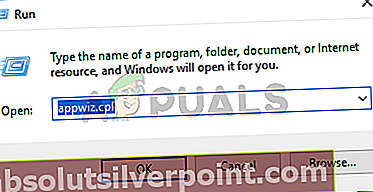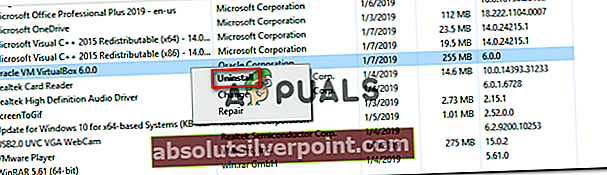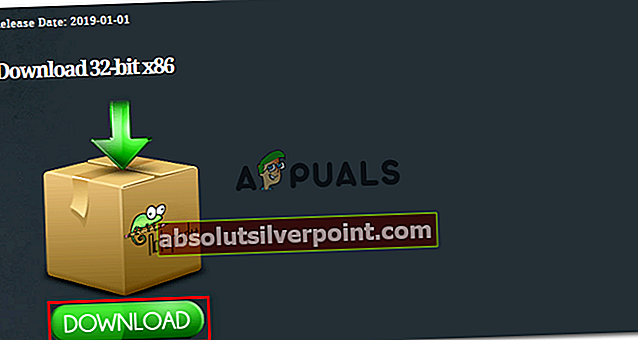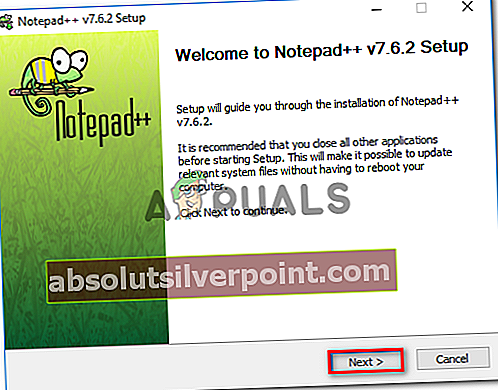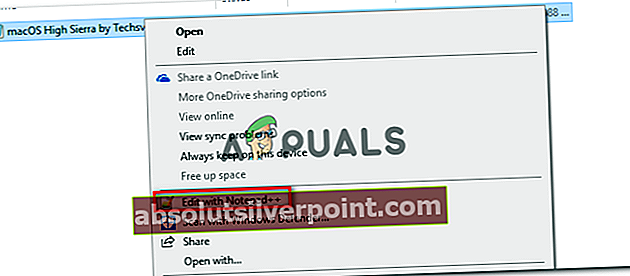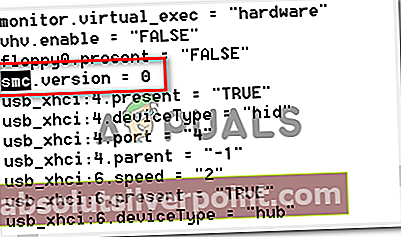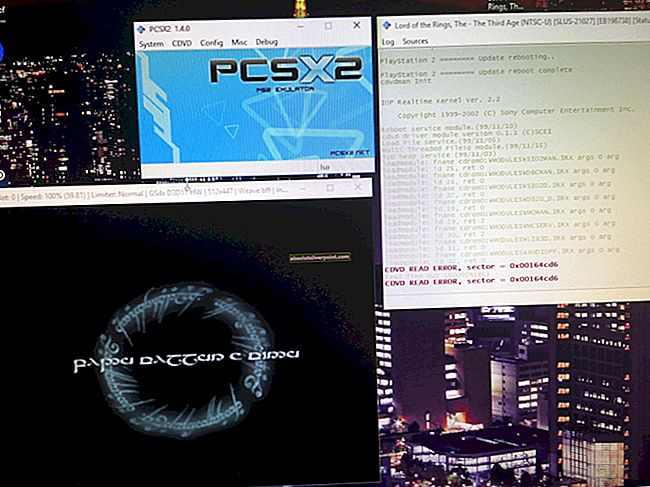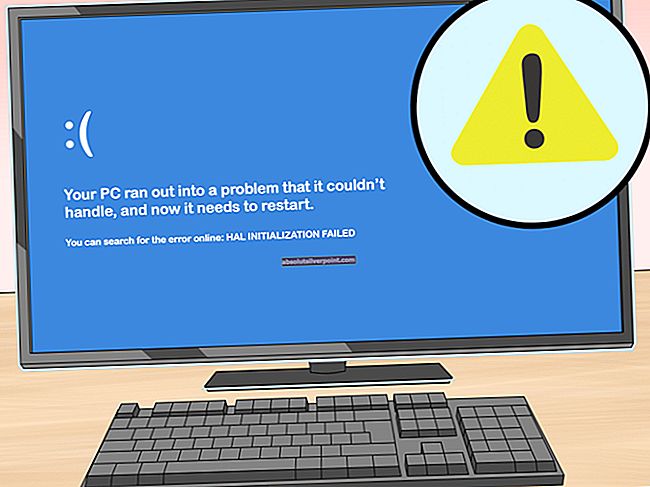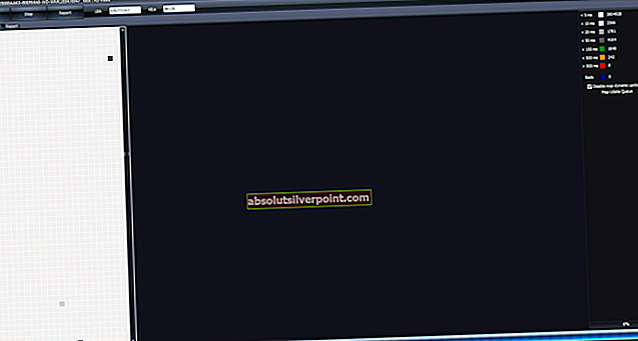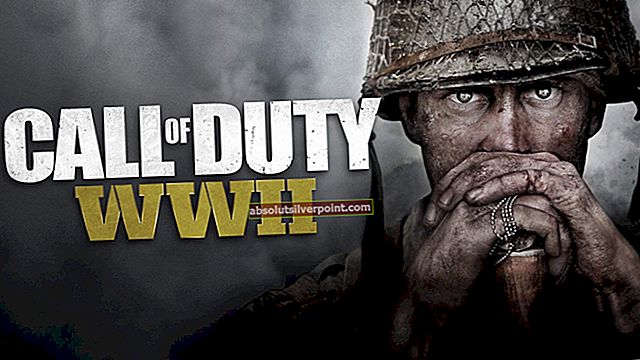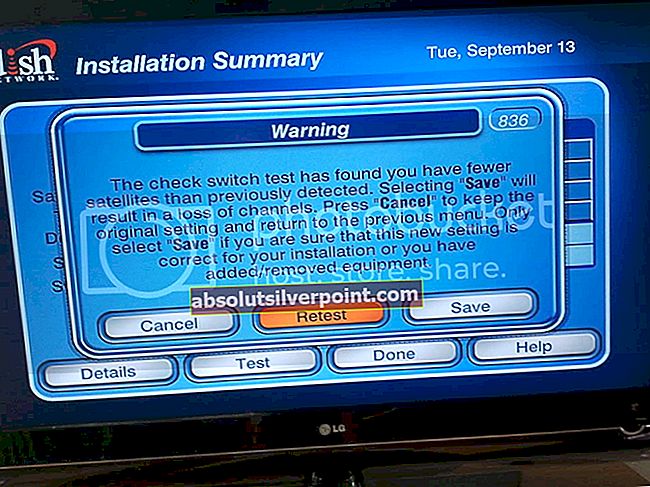Někteří uživatelé se setkávají sChyba neodstranitelné pracovní stanice VMware: (vcpu-0) chyba při pokusu o instalaci druhého operačního systému na konkrétní počítač. Někteří uživatelé hlásí, že k chybě dojde při nastavování druhého virtuálního počítače, zatímco jiní hlásí, že se spustí, kdykoli se z něj pokusí zavést. Zdá se, že se problém netýká konkrétního operačního systému, protože se údajně vyskytuje u instalací OsX, Windows a Linux.

Co způsobuje neopravitelnou chybu pracovní stanice VMware: (vcpu-0)
Zkoumali jsme tento konkrétní problém tím, že jsme se podívali na zprávy uživatelů a strategie oprav, které použili k vyřešení problému. Na základě toho, co jsme shromáždili, existuje několik běžných scénářů, které spustí tuto konkrétní chybovou zprávu:
- Současně běží další virtualizační software - Toto je jeden z nejčastějších důvodů, proč k této chybě dochází. VMware Workstation tuto chybu vyhodí, pokud se pokusíte spustit virtuální stroj, zatímco je spuštěn Virtualbox (nebo podobný software)
- Zabezpečený virtuální stroj (SVM) je v systému BIOS / UEFI zakázán - K tomuto problému se často hlásí, pokud je v systému BIOS nebo UEFI deaktivován Secure Virtual Machine (SVM) (v závislosti na vaší konfiguraci). Několik uživatelů v podobné situaci se podařilo vyřešit problém zajištěním povolení SVM.
- Simultánní multithreading (SMT) je povolen z BIOS / UEFI - Je známo, že VMware a další podobný software jsou v konfliktu s multithreadingem. Obecně budete muset po povolení SVM deaktivovat SMT v nastavení systému BIOS / UEFI, aby nedocházelo ke konfliktům
- CPU nebo jiná součást je přetaktována - Přetaktované komponenty mohou také spustit tuto konkrétní chybovou zprávu. K tomu dochází, protože během spouštěcí sekvence virtuální stroj provádí výběr kontrol frekvencí. V některých případech může vyšší frekvence než obvykle na vašem CPU / GPU přimět software k vyvolání této konkrétní chybové zprávy.
- Chyba VMW \ ware - Existuje známá chyba, která vytváří tuto konkrétní chybovou zprávu, i když není splněna žádná z výše uvedených podmínek. Vzhledem k tomu, že tato chyba byla pravděpodobně opravena verzí 12.5, mohla být chyba vyřešena aktualizací aplikace VMware na nejnovější verzi.
- Mac OS je navržen tak, aby fungoval pouze na hardwaru Apple - Jak je uvedeno v EULA společnosti Apple, systém MAC OS je navržen tak, aby byl spuštěn nebo virtualizován pouze na hardwaru Apple. K této konkrétní chybě může dojít při pokusu o spuštění při spuštění virtuálního obrazu macOS.
Pokud se právě snažíte vyřešit tuto konkrétní chybovou zprávu, tento článek vám poskytne výběr potenciálních opravných strategií. Níže máte k dispozici sbírku metod, které ostatní uživatelé v podobné situaci použili k získáníChyba neodstranitelné pracovní stanice VMware: (vcpu-0) chyba vyřešena. Pro dosažení nejlepších výsledků postupujte podle níže uvedených možných oprav, dokud nenarazíte na metodu, která je ve vašem konkrétním scénáři účinná.
Metoda 1: Aktualizace aplikace VMware Workstation
Než vyzkoušíte cokoli jiného, je důležité se ujistit, že používáte nejnovější verzi pracovní stanice VMware. Existují mnoho zpráv uživatelů tento bod směřuje k chybě, která je zodpovědná zaChyba neodstranitelné pracovní stanice VMware: (vcpu-0) chyba ve Vmware Workstation 11.
Vzhledem k tomu, že tuto chybu již vývojáři opravili, budete moci tento problém odstranit zajištěním svého Pracovní stanice VMware klient je aktualizován na nejnovější verzi. Chcete-li to provést, jednoduše otevřete pracovní stanici VMware a přejděte na Přehrávač> Nápověda> Aktualizace softwaru.

Jakmile se dostanete do Aktualizace softwaru obrazovce klikněte na Kontrola aktualizacía zjistěte, zda je k dispozici nová verze. Pokud ano, nainstalujte jej do počítače podle pokynů na obrazovce.

Po instalaci novější verze restartujte počítač a zkontrolujte, zda byl problém vyřešen. Pokud se stále setkáváte sChyba neodstranitelné pracovní stanice VMware: (vcpu-0) chyba, přejděte dolů na další metodu níže.
Metoda 2: Zakázání / odinstalování virtualizačního softwaru jiné organizace
Možná se s tímto problémem setkáváte, protože Pracovní stanice VMware a Oracle VM VirtualBox běží současně. I když se to hlavně hlásí, když se uživatel pokusí spustit virtuální počítač macOS, někteří ovlivnění uživatelé nahlásili, že problém byl vyřešen, jakmile zavřeli Virtuální počítač Oracle VMbvůl.
Ostatní uživatelé nahlásili, že problém byl vyřešen až poté, co odinstalovali Oracle VM VirtualBox. Jenom zajistit, aby softwarový konflikt neumožňoval zjeveníChyba neodstranitelné pracovní stanice VMware: (vcpu-0) Chyba, žádáme vás, abyste odinstalovali Oracle VM VirtualBox (nebo podobný konkurenční virtualizační software) podle následujících pokynů:
- lis Klávesa Windows + R. otevřete dialogové okno Spustit. Poté zadejte „appwiz.cpl“A stiskněte Enter otevřít Programy a funkce.
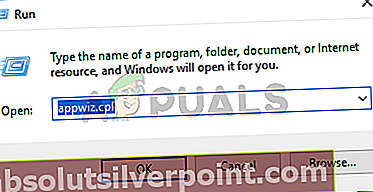
- Uvnitř Programy a funkce, procházejte seznamem aplikací a vyhledejte Oracle VM Virtualbox (nebo jiný konkurenční virtualizační software). Jakmile ji uvidíte, klikněte na ni pravým tlačítkem a vyberte Odinstalovat.
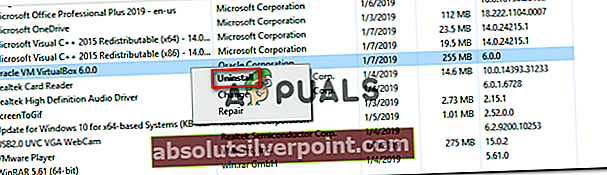
- Po odebrání softwaru konkurenční organizace restartujte počítač a při příštím spuštění zkontrolujte, zda byl problém vyřešen.
Pokud se stále setkáváte sChyba neodstranitelné pracovní stanice VMware: (vcpu-0) chyba, přejděte dolů na další metodu níže.
Metoda 3: Povolení zabezpečeného virtuálního počítače (SVM) nebo virtualizační technologie Intel z BIOS / UEFI
SVM (Secure Virtual Machine) je ekvivalentem technologie Intel VT-x / Intel Virtualization na některých strojích. Ale bez ohledu na virtualizační technologii, kterou váš počítač používá, je třeba ji povolit, aby bylo zajištěno hladké fungování virtuálních strojů.
Povolení SVM nebo Intel Virtualization je možné pouze po zadání nastavení systému BIOS / UEFI - tento postup se bude lišit podle výrobce vaší základní desky. Existují však určité podobnosti.
Prvním krokem by bylo zadání nastavení systému BIOS / UEFI - Tento postup bude vyžadovat stisknutí tlačítka Založit během počáteční bootovací sekvence. Klávesa Nastavení by se měla objevit na úvodní obrazovce, ale v případě, že se tak nestane, můžete provést online vyhledávání pomocí „matice vaší matky + klávesa nastavení“ a objevit Založit klíč.
 Nyní se další obrazovka bude lišit v závislosti na tom, zda jste zadali starší nastavení (BIOS) nebo novější UEFI. Mějte na paměti, že každý hlavní výrobce základních desek bude mít různá menu a názvy nastavení. Nejčastěji najdete režim SVM pod Pokročilé> Konfigurace CPU.Jen to nastavte Povoleno a nezapomeňte uložit změny před ukončením BIOS / UEFI nastavení.
Nyní se další obrazovka bude lišit v závislosti na tom, zda jste zadali starší nastavení (BIOS) nebo novější UEFI. Mějte na paměti, že každý hlavní výrobce základních desek bude mít různá menu a názvy nastavení. Nejčastěji najdete režim SVM pod Pokročilé> Konfigurace CPU.Jen to nastavte Povoleno a nezapomeňte uložit změny před ukončením BIOS / UEFI nastavení.
Po povolení režimu SVM nebo virtualizační technologie Intel restartujte počítač a zkontrolujte, zdaChyba neodstranitelné pracovní stanice VMware: (vcpu-0) chyba byla vyřešena. Pokud se chyba stále zobrazuje při pokusu o spuštění nebo vytvoření virtuálního počítače pomocí pracovní stanice VMware, přejděte dolů k další metodě níže.
Metoda 4: Zakázání simultánního vícevláknového zpracování (SMT) v systému BIOS / UEFI
Existuje několik důvodů, proč je chcete deaktivovat SMT (simultánní multithreading).Ačkoli ponechání této možnosti deaktivované může u některých GPU přinést mírně lepší výkon, nedoporučujeme to dělat, pokud to opravdu nepotřebujete.
Několik uživatelů se setkává sChyba neodstranitelné pracovní stanice VMware: (vcpu-0) Chyba se jim podařilo vyřešit po deaktivaci simultánního multithreadingu (SMT) z jejich nastavení systému BIOS. Ačkoli neexistuje žádné oficiální vysvětlení od vývojářů, ovlivnění uživatelé spekulují, že VMware Workstation je v rozporu s SMT v několika různých konfiguracích.
Chcete-li deaktivovat SMT, budete muset zadat nastavení systému BIOS. Chcete-li to provést, přejděte do nastavení systému BIOS stisknutím tlačítka Klíč nastavení během úvodní obrazovky.
 Mějte na paměti, že v závislosti na výrobci procesoru se název možnosti SMT bude lišit. Například Intel (R) Hyper-Threading je patentovaná technologie společnosti Intel pro simultánní multithreading.
Mějte na paměti, že v závislosti na výrobci procesoru se název možnosti SMT bude lišit. Například Intel (R) Hyper-Threading je patentovaná technologie společnosti Intel pro simultánní multithreading.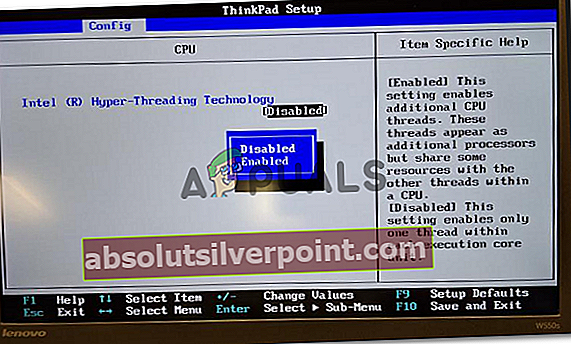
Jakmile se dostanete do nastavení systému BIOS, je třeba zjistit možnosti ovládání SMT. Typicky jej najdete v jedné z následujících podnabídek: Tweaker Config, CPU Feature, Advanced BIOS, Performance, Processor, CPU.

V závislosti na verzi systému BIOS / UEFI a výrobci základní desky, se kterým pracujete, může být volba ovládání vyhrazená pro tuto technologii jedna z následujících: Intel (R) Hyper-Threading, technologie Hyper-Treading, funkce Hyperthreading, CPU Hyper-Threading nebo Hyper vlákno ovládání.
Jakmile se vám podaří najít tuto možnost, deaktivujte ji, restartujte počítač a zkontrolujte, zdaChyba neodstranitelné pracovní stanice VMware: (vcpu-0) chyba je vyřešena. Pokud se při pokusu o spuštění virtuálního počítače stále zobrazuje stejná chybová zpráva, přejděte dolů k další metodě níže.
Metoda 5: Návrat k výchozím taktovacím frekvencím
Několik uživatelů se snaží vyřešit problémChyba neopravitelné pracovní stanice VMware: (vcpu-0)Chyba konečně zjistila, že k problému došlo pouze v případě, že frekvence CPU byla přetaktována. Jakmile se vrátili na výchozí frekvenci CPU, problém zmizel.
To naznačuje, že problém lze vyvolat také v případě, že počáteční kontroly provedené VMware Workstation odhalí určité nesrovnalosti týkající se frekvencí CPU. Jak se ukázalo, software může tuto chybu vyhodit, pokud si všimne, že prostředky CPU hostitelského počítače se liší od původních specifikací.
Pokud víte, že jste přetaktováni, přejděte do nastavení systému BIOS / UEFI, přejděte do podnabídky Přetaktování a vraťte se na výchozí frekvence.

Jakmile se CPU vrátí na výchozí frekvence, spusťte virtuální stroj znovu a zkontrolujte, zda byl problém vyřešen. Pokud se stále setkáváte sChyba neopravitelné pracovní stanice VMware: (vcpu-0) chyba, přejděte dolů na další metodu níže.
Metoda 6: Úpravy souboru VMX
Pokud narazíte naChyba neopravitelné pracovní stanice VMware: (vcpu-0) Chyba při pokusu o spuštění nebo konfiguraci virtuálního počítače Mac OS, s největší pravděpodobností narazíte na tento problém, protože VMware Workstation není navržen pro virtualizaci Apple Hardware. Za normálních okolností budete pro provoz Mac OS potřebovat Mac Book spojený s VMware Fusion.
Existuje však způsob, jak tento problém obejít a umožnit virtualizaci systému MacOS na stanici Workstation 11. Jediné, co musíte udělat, je přidat do souboru VMX řádek kódu. Zde je stručný průvodce, jak to provést:
- Navštivte tento odkaz (tady) a kliknutím na tlačítko Stáhnout stáhněte nejnovější verzi Poznámkový blok ++.
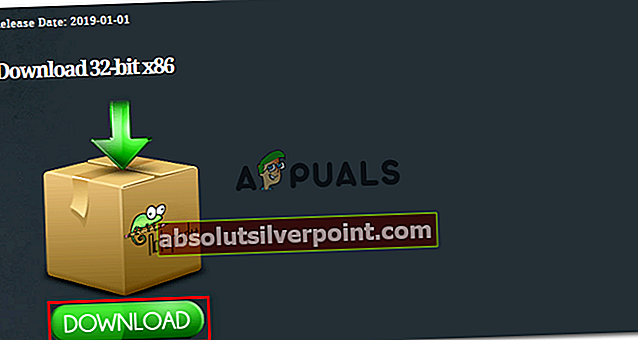
Poznámka: Kroky 1 až 3 můžete přeskočit a otevřít .vmx soubor s Poznámkovým blokem, ale riskujete, že vložíte kódový řádek doprostřed jiného - což může zničit konfigurační soubor.
- Otevřete instalaci programu Poznámkový blok ++ a podle pokynů na obrazovce nainstalujte software do počítače.
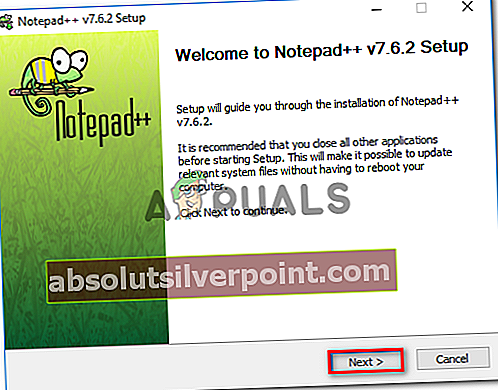
- Jakmile je nainstalován program Poznámkový blok ++, přejděte do umístění virtuálního počítače, který vám zobrazujeChyba neodstranitelné pracovní stanice: (vcpu-0) chyba. Jakmile se tam dostanete, klikněte pravým tlačítkem na soubor .vmx a vyberte Úpravy pomocí Notepad ++.
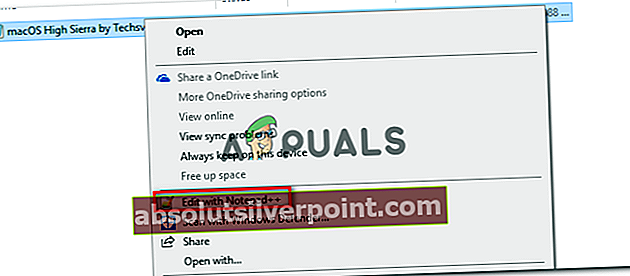
Poznámka: Pokud jste nenainstalovali Notepad ++, zvolte Otevřete pomocí ...> Poznámkový blok namísto.
- S otevřeným souborem VMX vložte následující řádek kódu:
smc.verze = 0
Poznámka: Nemusíte to vkládat na konkrétní místo. Kdekoli je vše v pořádku, protože soubor se po uložení automaticky roztřídí. Musíte se jen ujistit, že jej nevložíte doprostřed dalšího kódového řádku.
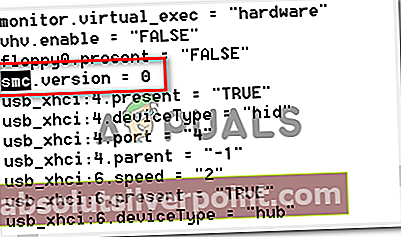
- Uložte soubor .VMX a znovu otevřete virtuální stroj. Už byste se neměli setkat sChyba neopravitelné pracovní stanice VMware: (vcpu-0) chyba.